Cómo solucionar el error PAGE_FAULT_WITH_INTERRUPTS_OFF Comprobación 0x49
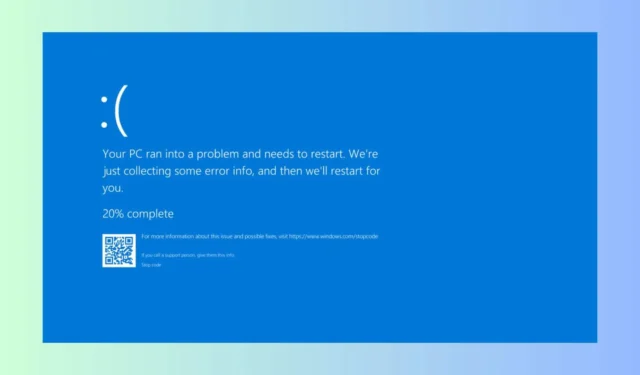
El error de pantalla azul PAGE_FAULT_WITH_INTERRUPTS_OFF aparece con el valor 0x00000049. Este error suele indicar problemas con la memoria, los controladores o los archivos del sistema. A continuación, se ofrecen algunas soluciones probadas para ayudarle a que su sistema vuelva a funcionar correctamente.
¿Cómo soluciono el error BSOD PAGE_FAULT_WITH_INTERRUPTS_OFF?
1. Analizar el Crash Dump con WinDbg
- Descargue las herramientas de depuración para Windows del sitio web de Microsoft e instale WinDbg.
- Inicie WinDbg después de la instalación.
- Vaya a Archivo > Ruta del archivo de símbolos.
- Ingresar:
SRV*C:\Windows\symbol_cache*https://msdl.microsoft.com/download/symbols - Haga clic en Aceptar .
- Vaya a Archivo > Abrir volcado de memoria.
- Navegue hasta la ubicación del archivo de volcado (generalmente C:\Windows\Memory.dmp ) y ábralo.
- Escriba !analyze -v en la ventana de comandos y presione Enter.
- Espere a que se complete el análisis y revise la salida para determinar la causa del error PAGE_FAULT_WITH_INTERRUPTS_OFF.
Este proceso le ayuda a identificar la causa raíz del problema mediante el análisis del volcado de memoria, lo que le proporciona información detallada sobre lo que pudo haber causado la falla de la página con las interrupciones desactivadas.
2. Utilice Driver Verifier para comprobar los controladores
- Haga clic en el botón Inicio , escriba cmd y haga clic en Ejecutar como administrador .
- Escriba verificador y presione Enterpara iniciar el Administrador de verificador de controladores.
- Seleccione Crear configuración estándar y haga clic en Siguiente.
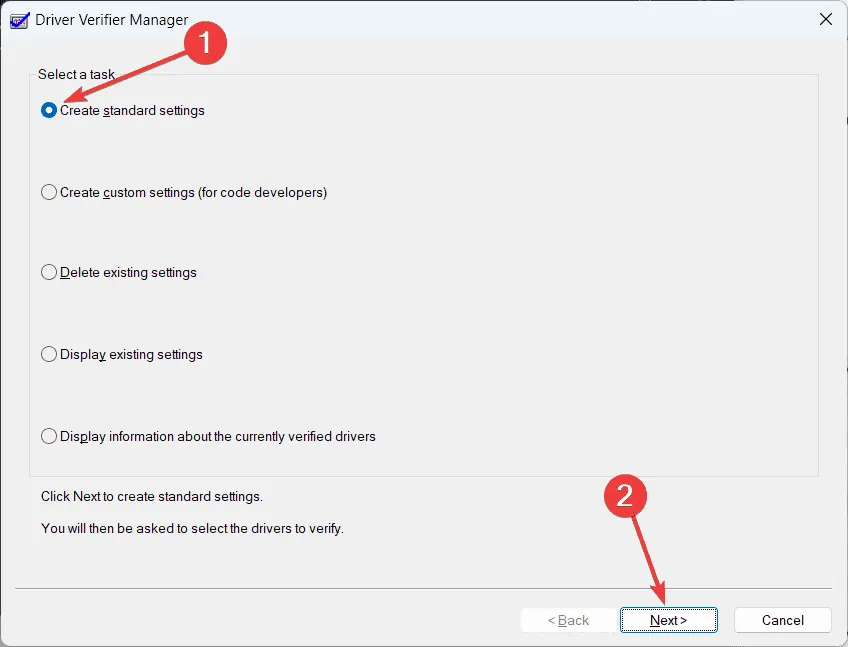
- Seleccione Seleccionar automáticamente todos los controladores instalados en esta computadora y haga clic en Siguiente.
- Haga clic en Finalizar y reinicie su computadora.
Driver Verifier pondrá a prueba sus controladores para descubrir cualquiera que esté causando problemas, ayudándole a identificar si un controlador defectuoso es responsable del error.
3. Actualizar o revertir los controladores
- Presione Windows+ Xy seleccione Administrador de dispositivos .
- Busque dispositivos con un signo de exclamación amarillo.
- Haga clic derecho en el dispositivo y seleccione Actualizar controlador .
- Seleccione Buscar controladores automáticamente para actualizar el controlador.
- Si el problema persiste, haga clic derecho en el dispositivo y seleccione Propiedades .
- Vaya a la pestaña Controlador y seleccione Revertir controlador si la opción está disponible.
Actualizar o revertir los controladores puede resolver problemas causados por controladores dañados o incompatibles que podrían estar causando el error PAGE_FAULT_WITH_INTERRUPTS_OFF. Si el proceso automático no funciona, es posible que deba visitar el sitio web del fabricante y descargar el controlador correcto.
4. Ejecute la herramienta de diagnóstico de memoria
- Presione Windows+ R, escriba mdsched.exe y presione Enter.
- Seleccione Reiniciar ahora y verifique si hay problemas .
- Permita que la herramienta de diagnóstico se ejecute y reinicie su computadora una vez que haya terminado.
Los problemas de memoria pueden provocar errores de página. Al ejecutar la herramienta de diagnóstico de memoria, se comprobarán los problemas de RAM y se podrá identificar si la memoria defectuosa es la causa del problema. Si encuentra problemas con uno o más módulos de memoria, intente volver a colocarlos o reemplazarlos.
5. Compruebe si hay errores en el disco
- Haga clic en el botón Inicio , escriba cmd y seleccione Ejecutar como administrador en los resultados.
- Escriba chkdsk /f /r y presione Enter.
- Escriba Y para programar una comprobación de disco al reiniciar.
- Reinicie su PC y permita que se complete la verificación de disco.
Los errores de disco pueden provocar errores de página. Ejecutar una comprobación de disco puede identificar y reparar sectores defectuosos o errores del sistema de archivos que podrían estar causando el error PAGE_FAULT_WITH_INTERRUPTS_OFF.
6. Revisar y ajustar la memoria virtual
- Presione Windows+ R, escriba sysdm.cpl y presione Enter.
- Vaya a la pestaña Avanzada y haga clic en Configuración en Rendimiento .
- Vaya a la pestaña Avanzado y haga clic en Cambiar en Memoria virtual .
- Asegúrese de que la opción Administrar automáticamente el tamaño del archivo de paginación para todas las unidades esté marcada.
Una gestión adecuada de la memoria virtual puede evitar errores de página al garantizar que haya suficiente memoria virtual disponible para los procesos del sistema.
7. Realizar un arranque limpio
- Presione Windows+ R, escriba msconfig y presione Enter.
- Vaya a la pestaña Servicios , marque Ocultar todos los servicios de Microsoft y haga clic en Deshabilitar todos .
- Vaya a la pestaña Inicio y abra el Administrador de tareas.
- Deshabilitar todos los elementos de inicio.
- Haga clic en Aceptar y reinicie su computadora.
Realizar un inicio limpio ayuda a identificar si las aplicaciones o servicios en segundo plano están causando el error PAGE_FAULT_WITH_INTERRUPTS_OFF, al iniciar Windows con un conjunto mínimo de controladores y programas de inicio.
8. Restaurar el sistema a un punto anterior
- Presione Windows+ R, escriba rstrui y presione Enter.
- Siga el asistente para elegir un punto de restauración antes de que comenzara el problema.
- Haga clic en Siguiente , confirme su punto de restauración y haga clic en Finalizar.
Restaurar su sistema a un punto anterior puede deshacer los cambios recientes que podrían haber causado el error PAGE_FAULT_WITH_INTERRUPTS_OFF, brindando estabilidad a su sistema.
Si sigue estos pasos, podrá solucionar eficazmente el error PAGE_FAULT_WITH_INTERRUPTS_OFF, lo que mejorará la fiabilidad y el rendimiento de su sistema. Para evitar problemas futuros, actualice periódicamente sus controladores y Windows, y ejecute comprobaciones periódicas del sistema.
Puedes plantear cualquier duda o sugerencia adicional en la sección de comentarios a continuación.



Deja una respuesta